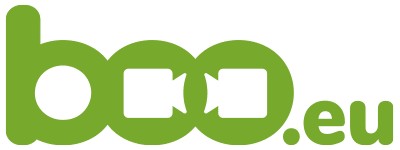Bildschirm teilen in der Videokonferenz (Screensharing)
Bei der Bildschirmübertragung (oder Bildschirm teilen, Bildschirm freigeben, englisch: Screen Sharing) teilen Sie Ihren Computerbildschirm mit den Teilnehmen. Diese sehen (und hören) ebenfalls Ihren Bildschirm.
Bildschirm freigeben
Wählen Sie dieses Icon, um den anderen Teilnehmern des Meetings Ihren Bildschirm oder ein bestimmtes Fenster zu zeigen.

Nach dem Klick öffnet sich ein Pop-Up Fenster. Darin sind 3 Reiter.
Wollen Sie auch den Sound des Programms oder Bildschirms in das Meeting übertragen? Dann setzen Sie das Kontrollhäkchen bei „Audio freigeben“.
Gesamter Bildschirm
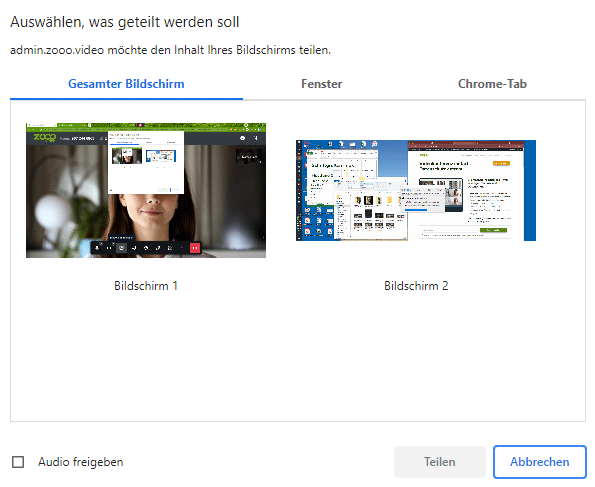
Im Reiter „Gesamter Bildschirm“ können Sie einen Bildschirm auswählen und dann „Teilen“ klicken.
Sie zeigen alles was auf diesem Bildschirm zu sehen ist.
Anwendungs-Fenster
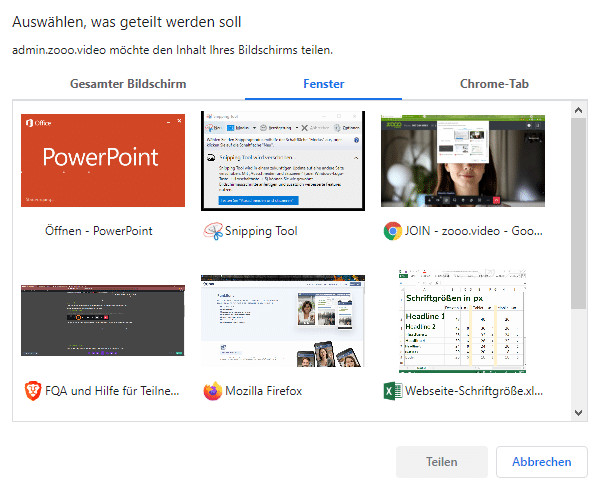
Wechseln Sie auf den Reiter „Fenster“, wenn Sie nur ein bestimmtes Programm zeigen wollen. Danach wählen Sie das entsprechende Fenster aus und Klicken auf „Teilen“.
Browser-Tab
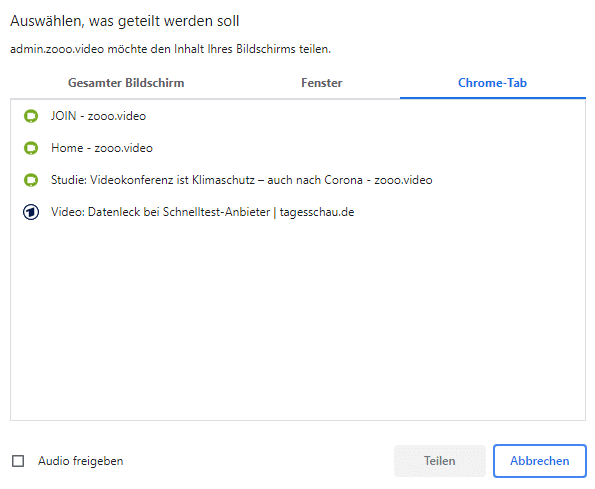
Im dem dritten Reiter „Chrome-Tab“ / „Safari-Tab“ etc. geben Sie ein Tab Ihres Browsers zur Ansicht frei. Ein Klick auf „Teilen“ und Sie surfen gemeinsam.
Screen zeigen und Video senden
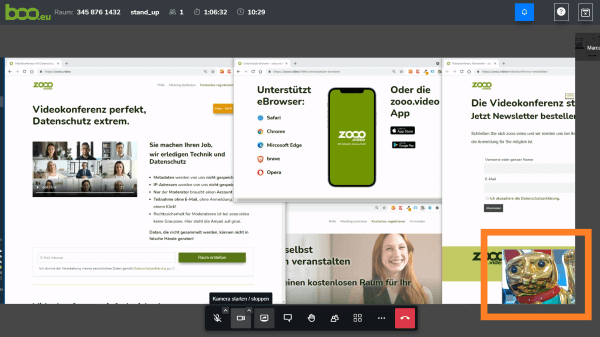
Teilen Sie gerade Ihren Bildschirm? Dann wird Ihr Video erst einmal nicht gesendet. Sie können jedoch mit einem Klick auf das Kamerasymbol in der Toolbar Ihre Kamera zusätzlich zur Bildschirmübertragung aktivieren.
Die anderen Teilnehmer sehen dann Ihren Bildschirm und Ihr Video unten rechts.
Beachten Sie, dass bei dieser Kombination ihr virtueller Hintergrund nicht angezeigt wird.
Zwischen Bildschirm und Video wechseln
Um zwischen der Bildschirmfreigabe und dem Senden ihres Videos zu wechseln können Sie die Tastatur ihres Computers nutzen.
Drücken Sie die [D]-Taste um das Teilen des Bildschirms zu beenden und ihre Kamera zu aktivieren.
Wird Ihr Video gesendet und Sie drücken die Taste [D] öffnet sich das Popup. Sie müssen jetzt angeben, welchen Bereich Sie teilen wollen (gesamter Bildschirm, ein Fenster oder ein Browser-Tab).
Besonders bei längeren Präsentation kann es für die Zuhörer und Zuschauer interessanter sein, wenn der Sprecher zwischendurch im Großformat zu sehen ist.
Präsentatoren finden auch diese Artikel hilfreich